Gmail, den mest populära e-posttjänsten, erbjuder användarna en oändlig uppsättning funktioner och alternativ. Det är just nu den mest populära e-posttjänsten som uppfyller alla våra e-postbehov.
Om du har använt Gmail ett tag kanske du vet att e-posttjänsten tillåter användare att ställa in en signatur. En e-postsignatur är i princip några rader text som placeras längst ner i varje utgående e-postmeddelande.
Du kan anpassa signaturen och lägga till ditt namn, webbplats, företagsnamn, kontaktinformation, adress och annan information. Gmail låter dig skapa och lägga till e-postsignaturer utan att installera något tredjepartstillägg.
Steg för att lägga till och använda flera e-postsignaturer i Gmail
Eftersom vi redan har diskuterat att lägga till e-postsignaturer i Gmail kommer vi att prata om att skapa och hantera flera signaturer. Ja, du kan skapa så många e-postsignaturer du vill i Gmail. Så, låt oss kolla.
1. Först och främst, logga in på ditt Gmail-konto från din webbläsare och klicka på kugghjulsikonen Inställningar.
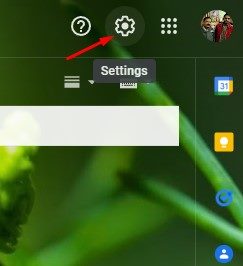
2. Från listan med alternativ, klicka på Visa alla inställningar.
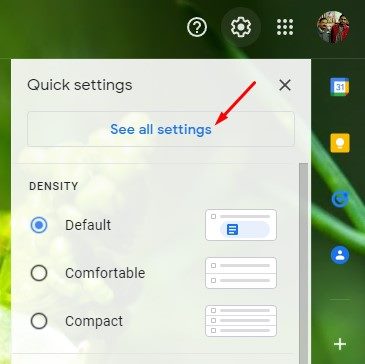
3. Växla nu till fliken Allmänt, som visas i skärmdumpen nedan.
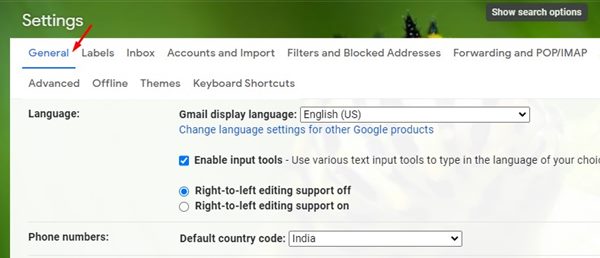
4. Scrolla nu ner och hitta avsnittet Signatur. Du hittar din befintliga e-postsignatur här. För att skapa en ny signatur, klicka på knappen ‘+ Skapa ny’.
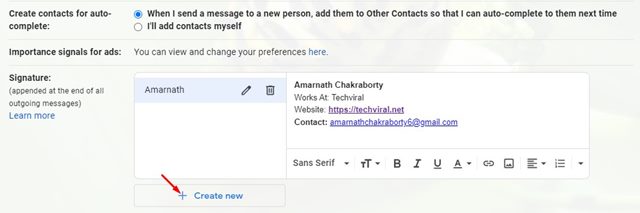
5. Du kommer att bli ombedd att namnge den nya signaturen på nästa skärm. Namnge det bara och klicka på knappen Skapa.
6. Nu måste du skapa din nya signatur. Du kan lägga till viktiga element i din signatur som namn, befattning, företagsnamn, etc.
7. När du är klar klickar du på knappen Spara ändringar.
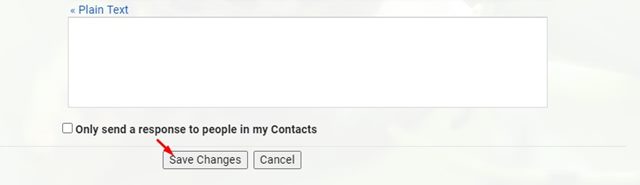
Det är allt! Du är färdig. Så här kan du lägga till flera Gmail-signaturer.
Hur man använder den nya e-postsignaturen
Efter att ha skapat flera e-postsignaturer behöver du bara skriva ett e-postmeddelande. Du kommer nu att se en dedikerad knapp för signatur, så att du kan välja mellan flera signaturer.
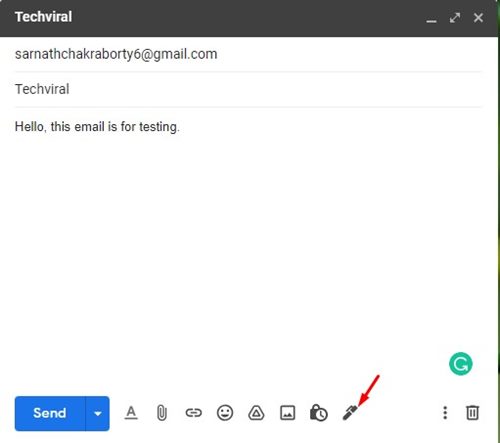
Du behöver bara klicka på Signatur-knappen och välja den e-postsignatur som du vill använda.
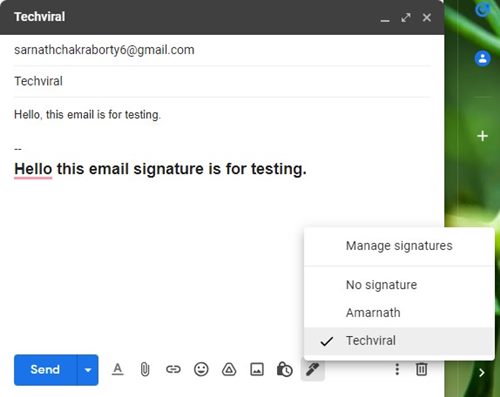
Det är allt! Du är färdig. Så här kan du använda flera signaturer i Gmail.
Flera e-postsignaturer i Gmail är verkligen en fantastisk funktion. Jag hoppas att den här artikeln hjälpte dig! Dela det också med dina vänner. Om du har några tvivel relaterade till detta, låt oss veta i kommentarsfältet nedan.